아나콘다 설치 페이지에 들어가 보면, 아래와 같이 애플 로고와 함께 ‘Download’라고 쓰여 있는 버튼이 보인다. 이것만 누르면 다 잘 설치될 것처럼 아주 누르고 싶게 생겼다…
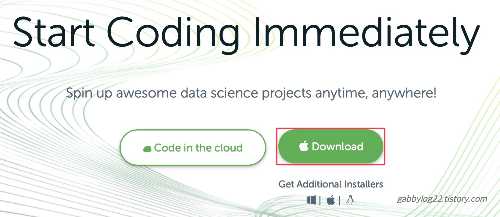
하지만 애플 실리콘(M1, M2, …)을 사용하는 맥북 유저가 이 버튼을 누르면, 마지막에 설치 오류가 날 것이다. 나도 M2 칩 기반의 Macbook Pro(맥북프로)라서 오류가 났었다🥲🥲
먼저 한 번 이 버튼을 눌러서 아나콘다 설치 파일을 다운로드 받아보자.
이 버튼을 누르면 아래와 같이 ‘Anaconda3-2023.03-MacOSX-x86_64.pkg’이라는 이름의 파일이 다운로드 된다. 여기서 ‘x86’에 주목해야 한다.
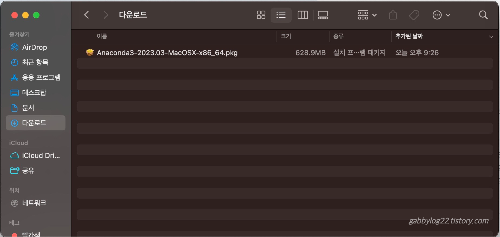
‘x86’은 Intel(인텔) CPU 기반의 맥을 말하는데, M1 chip은 ARM 기반의 칩으로 두 cpu를 구분해야 한다. 애플이 인텔의 x86에서 arm기반의 자체제작 칩셋으로 넘어가면서 최신 버전의 맥북은 arm 기반 칩을 사용한다. 이 칩을 애플 실리콘이라고도 한다. 또한 M2칩은 2세대 애플 칩이라고 보면 된다.(애플 실리콘 = M1(M2) = ARM 기반의 칩)
즉 애플 실리콘 Mac을 사용 중인 유저는 파일 이름에 ‘x86’이 아니라 ‘arm’이 들어 있어야 한다!!
만약 위에서 다운로드 받은 ‘x86’이 적힌 파일을 실행하게 되면 마지막에 아래와 같이 설치에 실패했다는 오류가 뜰 것이다.
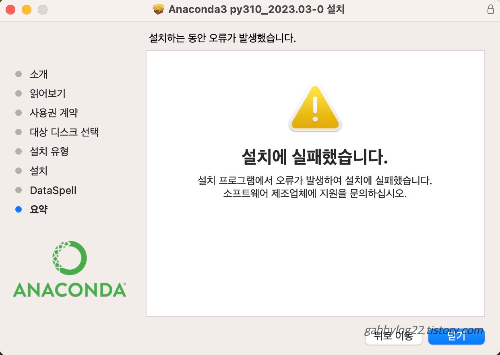
다운로드 받았던 파일을 삭제하고 ‘arm’이 적힌 파일을 다시 다운로드 해서 결국 아나콘다 설치 성공!!!
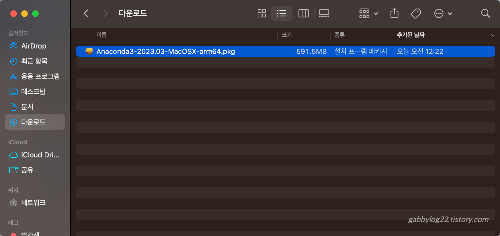
※ 제대로 된 아나콘다 설치 방법은 아래 참고 ↓↓↓
[Python/Anaconda] 맥북프로 아나콘다 설치 방법
이번에 M2 13인치 MacBook Pro(맥북프로) 모델을 새로 샀다. 지금까지 윈도우만 쓰다가 MacOS를 처음 써보면서 아주아주 많은 어려움을 겪는 중이다… 평소에 자주 쓰는 Anaconda(아나콘다) 또한 새로 깔
gabbylog22.tistory.com
나도 아직 Mac OS 가 익숙하지 않아서 문제 하나 하나 해결하는데 시간이 오래 걸린다😭😭😭
만약 나와 같은 오류가 나왔다면 이 글을 통해 꼭 해결하기를 바란다...🥲
댓글